台式电脑如何设置成WIFI热点,现在很多大学生都选择带笔记本去学校,但是有的同学却坚持在大学里面装台式电脑,但是大部分台式电脑本身不自带无线网卡,做成WIFI热点比较麻烦,下面我向大家介绍如何将台式电......
教你如何拥有免费的“随身wifi”的方法
360发布了首款硬件设备——360随身WiFi。该产品是一款超迷你、操作极其简单的无线路由器,用户只需把360随身WiFi插到一台可以上网的电脑上,不用做任何设置,就把连接有线网络的电脑转变成接入点,届时手机、Pad等智能设备就可以上网。辐射也很小,只是普通无线路由器的1/6-1/8。价格方面,零售价为19.9元,分为黑、白两种外观。
360随身WiFi
诚然,这的确是一种非常简单快捷的无线网络分享方法,尤其是对于一些有此需求的计算机小白来说更是福音。不过,笔者想告诉大家的是,其实将笔记本共享做wifi热点的方法很简单,只需要动动鼠标跟键盘,两三分钟就能搞定,还顺便帮你省了这20块钱。
我们以Windows8系统为例:
1.按Win X组合快捷键,点击“命令提示符(管理员)”
点击“命令提示符(管理员)”
在命令窗口输入netsh wlan show drive ,其中支持的承载网络需为“是”确定网卡支持(需要无线网卡)。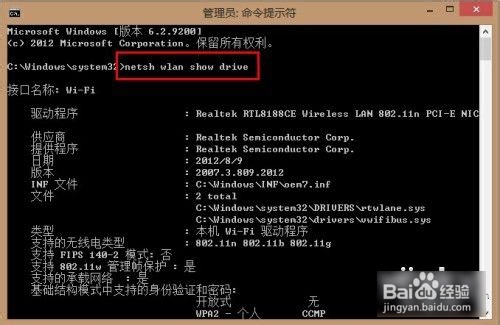
输入指令
2、继续输入命令: netsh wlan set hostednetwork mode=allow ssid=mywifi
key=1234567890

输入指令
注意:其中ssid=(自定义的无线网络名称,可以任意填写,填写英文或者数字组合均和,比如这里笔者将其命名为“mywifi”),key=(自定义无线网络密码,这个要记住,其他无线设备连接需要用到,另外注意密码长度为8到63个字符之间);
3.、打开网络和共享中心,点击更改适配器设置:
4、右键点击有线以太网连接选择属性中的共享,如图所示勾选上,如下图: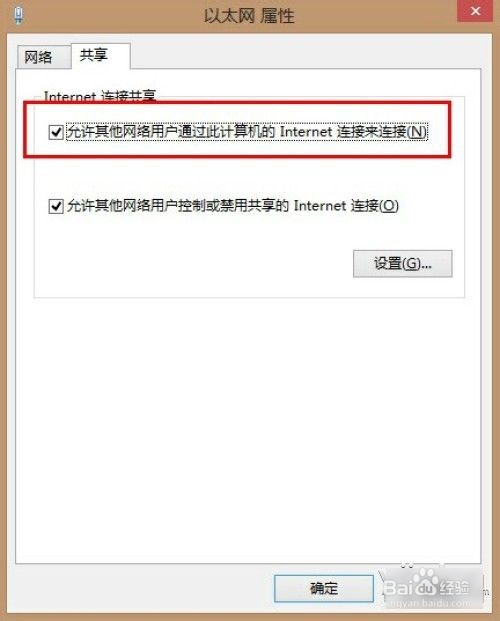
勾选此选项
5.、在命令行窗口继续输入:netsh wlan start hostednetwork 启动承载网络,就是开启共享
输入指令
6、IPad、手机、笔记本设备无线扫描会找到名为mywifi(名称为自定ssid),输入设置的密码即可实现无线分享热点。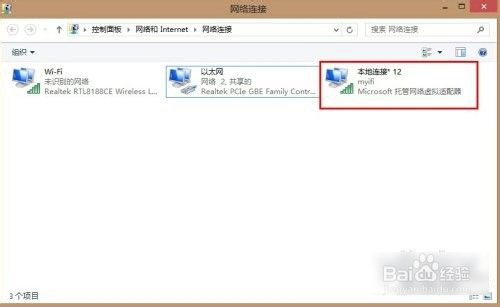
my wifi热点已建立
如果你觉得每次输入指令代码比较麻烦的话还可以用记事本建立批处理命令:netsh wlan start
hostednetwork,将文件名后缀改为bat,以管理员运行即可,如下图:

使用批处理命令
当然它的局限性也是很明显的,那就是必须是内置了无线网卡的笔记本,所以台式机就无法用这种方法共享wifi,而这也是360“随身wifi”则在这时就可充当无线网卡实现台式机的网络wifi共享,当然,如果你觉得繁琐的话也可用“Connectify”“Wifi共享精灵”这种软件来实现wifi共享,不过如果是台式机的话可能就无能为力了。
以上方法由办公区教程网编辑摘抄自百度经验可供大家参考!
相关文章



